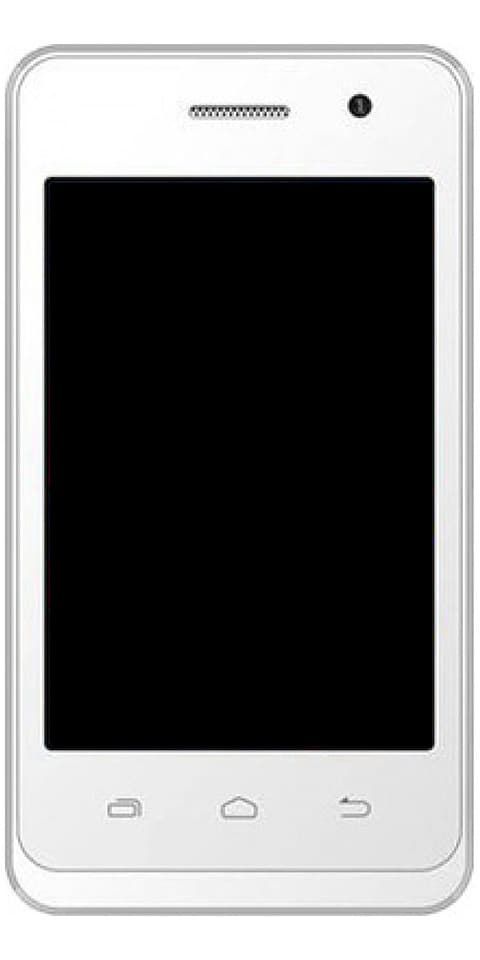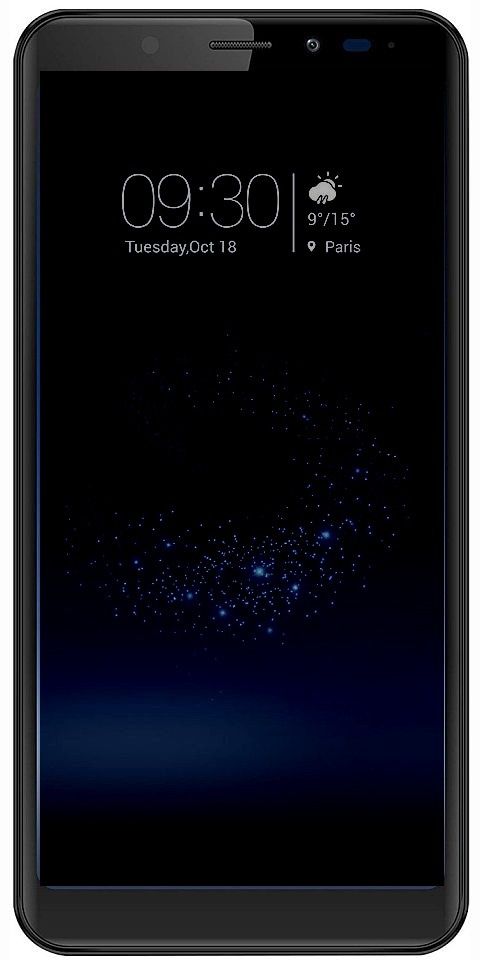Как сделать набор стикеров Telegram - Учебное пособие
Телеграмма Наборы наклеек могут придать вашим разговорам последний штрих, который вы действительно ищете. В приложении для обмена сообщениями имеется большое количество наборов стикеров, но они могут не выражать все, что вы хотите сказать в стикере. В этой статье мы поговорим о том, как сделать набор стикеров Telegram - Учебное пособие. Давайте начнем!
Если в WhatsApp можно создать собственный набор стикеров, почему бы вам не сделать это в Telegram? Создание пакетов стикеров Telegram - также отличный способ рассмешить весь офис, когда начальник не смотрит.
Как сделать набор стикеров Telegram
1. Создайте свои собственные наклейки
Для создания стикеров Telegram не обязательно быть графическим дизайнером. Если да, то это здорово - еще один бесплатный способ продвигать свое искусство. Но если это не так, не позволяйте этому останавливать вас. Некоторые из лучших стикеров Telegram - это забавные создания, похожие на мемы, которые также собраны из цитат и изображений. Для этого достаточно ваших базовых дизайнерских навыков.

Создаваемые вами стикеры также должны соответствовать единым требованиям к дизайну. Это действительно просто:
- Стикеры Telegram должны быть PNG изображения вместе с прозрачным фоном, 512 × 512 пикселей .
- Каждая наклейка должна быть отдельным файлом изображения. Создавать и загружать их на настольном компьютере проще, чем на мобильном устройстве, поэтому вы можете использовать Telegram для Mac, Telegram для Windows или Telegram Web.
- Значок для вашего набора наклеек на самом деле необязателен. Если вы хотите иметь такой, этот дизайн изображение PNG 100 × 100 вместе с прозрачным слоем.
Важно понимать, что использование цитат из фильмов для создания наклеек является нарушением авторских прав. Да, именно так создаются мемы, однако, в отличие от мема, ваш набор стикеров, скорее всего, будет удален из Telegram, если владелец авторских прав тоже пожалуется. Тем не менее, похоже, что всякий раз, когда вы загружаете свои дизайны, проверки авторских прав не происходит.
Стандартный набор стикеров Telegram включает от 10 до 20 стикеров. Но вы не ограничены тем, сколько хотите загрузить. Некоторые пакеты содержат более 100 стикеров, и вы можете возвращаться и добавлять новые даже после публикации.
2: Найдите бота для стикеров Telegram
Когда ваши собственные стикеры Telegram будут готовы к работе, найдите также бота стикеров Telegram. Вы можете сделать это, перейдя по ссылке или открыв Telegram и введя стикеры в поле поиска. Нажмите на чат, и вы увидите список команд, которые вы можете использовать:
- / newpack если вы хотите создать новый набор стикеров Telegram
- / addsticker чтобы добавить наклейку к существующему набору
- / delsticker если вы хотите удалить наклейку из пачки
- / ordersticker чтобы переупорядочить стикеры в пачке
- / статистика если вы хотите получить статистику использования определенного стикера
- /вершина чтобы увидеть лучшие стикеры в вашем паке
- / packstats если вы хотите получить статистику использования набора стикеров
- / packtop чтобы увидеть ваши лучшие наборы стикеров
- /отменить если вы хотите отменить любую команду, которую вы только что использовали
Кран Начинать , чтобы открыть чат, а затем приступить к настройке набора стикеров.
Шаг 3. Загрузите свои стикеры Telegram
Бот-стикер Telegram упрощает загрузку и публикацию ваших дизайнов. Посмотрим, что вам нужно сделать:
- Введите / newpack команду и щелкните Входить .
- Бот-стикер спросит у вас название вашего набора. Введите имя и отправьте его.
- Теперь нажмите на Файл значок, чтобы загрузить свой первый стикер. Важно загружать его в виде файла, а не изображения. Если вы используете Камера значок, бот отклонит изображение.
- Затем бот попросит вас назначить смайлик для вашей наклейки. Выберите смайлик, который лучше всего соответствует этой наклейке, и нажмите Входить отправить его. Вы можете назначить несколько, однако Telegram рекомендует не более двух смайлов на стикер.
- Повторите шаги 3-4 для каждой наклейки Telegram, которую вы хотите добавить.
- Когда вы это сделаете, введите /публиковать команду, а затем отправьте ее.
- Если вы хотите добавить значок для своего набора стикеров, загрузите его так же, как вы загрузили остальные изображения, и отправьте его боту. Если у вас нет значка, просто отправьте /пропускать , и ваша первая наклейка также станет значком для этого набора.
- Наконец, отправьте боту короткое имя для вашего набора стикеров, которое будет использоваться в его URL-адресе.

Нажмите на ссылку на свой набор стикеров Telegram, чтобы посмотреть, как все выглядит. Если у вас больше 10 стикеров, вы также можете пролистывать их.
Отправьте свои стикеры Telegram
В Telegram нет магазина стикеров или другого способа просмотреть все существующие стикеры. Это означает, что ваша посылка будет пылиться, если вы и ваши друзья не начнете присылать сделанные вами наклейки.
Когда вы нажмете на URL своего пакета, вы увидите два способа начать делиться своими стикерами Telegram.
- Доля: Это перенаправит ссылку на ваш пакет контакту Telegram или группе по вашему выбору.
- Добавить стикеры: Затем пакет будет добавлен в вашу коллекцию, чтобы вы могли отправлять отдельные стикеры своим контактам Telegram. После этого ваши друзья смогут увидеть и добавить набор, нажав на отправленную вами наклейку. Вот как они распространяются на самом деле.
Заключение
Хорошо, это все, ребята! Надеюсь, вам понравится эта статья о стикерах для телеграмм, и она также будет вам полезна. Поделитесь с нами своим мнением. Также, если у вас есть дополнительные вопросы и проблемы, связанные с этой статьей. Тогда дайте нам знать в разделе комментариев ниже. Мы скоро к тебе вернемся.
Хорошего дня!
Также см: Как сохранить историю чата Telegram